Hogyan hozza vissza a klasszikus gomb és a Start menüben a Windows 10
Ha hozzá vannak szokva, hogy a megjelenése a Start menüből vagy a régi típusú Start gomb a Windows 7 vagy Windows Vista, akkor akar visszatérni tetszik a megjelenését a Windows 10. Számos módon lehet csinálni. Az első módszer nem igényli további szoftver telepítésére. Könnyedén testre a kinézetét a Start menü Windows 10. Ez azonban nem vezet a 100% -os hozam a klasszikus változata a menüben. A második lehetőség lesz szükség további szoftver telepítésére. Ez a lehetőség kissé bonyolult, de lehetővé teszi a 100% menjen vissza az előző változat a Start menü, és visszatér a megszokott kinézetét a Start gombot.
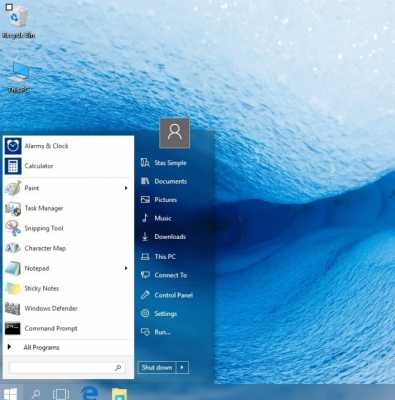
Hogyan hozza vissza a klasszikus megjelenés gomb és a Start menü Windows 10
Microsoft figyelembe vette a hibákat a Windows 8, a Windows, így a 10 Start gombot, és a menü az alapértelmezett. De a megjelenése a gombot, és a menü más. Ha azt szeretnénk, hogy visszatérjen a szokásos megjelenés, válasszon egyet a két módja van:
- A standard Windows 10 lehetőségeket;
- További szoftver telepítésére;
Minden lehetőség megvan a maga előnye. Vannak felhasználók, akik nem szeretik telepíteni a harmadik féltől származó programok. Különösen annak érdekében, hogy valamit változtatni az operációs rendszer. Ezek a felhasználók értékelni fogják az utat, amely nem igényel szoftver telepítését. De ez a módszer nem tökéletes, hiszen ez csak egy közelebbi pillantást a klasszikus Puska, de nem tér vissza 100% -ra a korábbi formájában. A második út - a szoftver telepítése, vissza a régi kinézetét, de meg kell tartani ezt a programot a számítógépen, ameddig szeretne egy klasszikus megjelenés Puska.
Start menü Windows 10
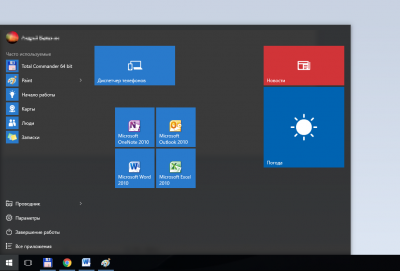
Mint látható, a program található, újabban azt használják a bal oldali menüben. A jobb oldali területen, az úgynevezett lapok, amelyek gyors hozzáférést biztosítanak az információkhoz, vagy források. Szintén ebben a menüben kijelzők és kütyü. Minden nagyon fényes, villogó és zavaró. Ez a sokszínűség az információ és az oka annak, sokan szeretnék, hogy menjen a szokásos Start menüben a klasszikus nézetre.
Hogyan hozza vissza a klasszikus Start gombra a Windows 10
Minden az ő megértése a „Classic”. -Kutatások kimutatták, hogy a legtöbb felhasználó megtalálja a klasszikus menüből a Windows 7. Ezért vegyük példának a menüben. Az első módszer az, hogy hozzanak létre a Start menüben, a kép az előző változat. Ehhez meg kell bővíteni a menüt, majd a jobb egérgombbal kattintson a tárgyakat, amelyekre már nincs szükséged, például a csempe:
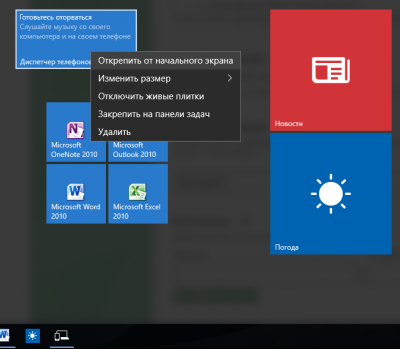
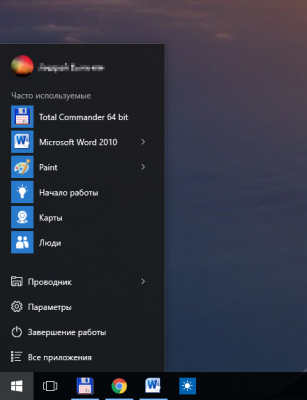
Ez minden, amit tehetünk, anélkül, hogy a harmadik féltől származó programok. Elfogadom, úgy néz ki, mint egy klasszikus megjelenés, de ez nem az. Természetesen néhány ilyen példát, de azok, akik úgy döntenek, hogy menjen a végére, várva más módon - a kiegészítő szoftver telepítését. Ez a módszer nem igényel előkészítő intézkedések a fent leírt. Be kell, hogy töltse le és telepítse az egyik program, például:
- StartIsBack ++;
- Classic Shell;
Vannak más programok a visszatérés a klasszikus menü Windows 10. De ez a két ingyenes, és a legjobb. Először is, vegye fel csak pár MB helyet, másrészt lehetővé teszik, hogy hozza vissza a megjelenés csak egy pár kattintással. Ennek eredményeként, akkor kap egy hasonló megjelenés a Start menüből:

Elfogadom, ez sokkal jobban tetszik. De ez még nem minden. Szóval vissza csak a Start menüben. De akkor a programokat, és térjenek vissza a Start gombra, vagyis a szokásos kör alakú ikonok. Minden tehet ugyanazt a programot. Ennek eredményeként, akkor kap a régi kinézetét, ismerős, mivel a napokban a Windows 7. De ne felejtsük el, hogy minden dísz a rendszer teljesítményét befolyásolhatja a Windows 10, valamint az akkumulátor élettartamát.
Hogyan visszatér a normál nézetet Indítsuk el a Windows 10
Ha a klasszikus megjelenés, amire nem jött, akkor mindig megy vissza az előző menübe kilátás. Ha a programot, egyszerűen kapcsolja ki őket, vagy eltávolítani. Ezt követően visszatér a normál forma a Start menüt. Végül is, ha nincs program, nincs megjelenése, hogy ő tette. És ha használja a manuális módszer, és kézzel távolítsa el az összes extra csempe, akkor csak be kell, hogy visszatérjen a megfelelő cserép ugyanúgy. Csak kattintson a jobb egérgombbal, és válassza a kütyü, és blokkolja, amit szeretne látni a saját Start menüben a Windows 10.
- Hasznos programok Windows 10